1、打开photoshop 2019,进入它的主界面中;

2、按ctrl+O,在打开窗口选中一张粉色花图片,按打开;
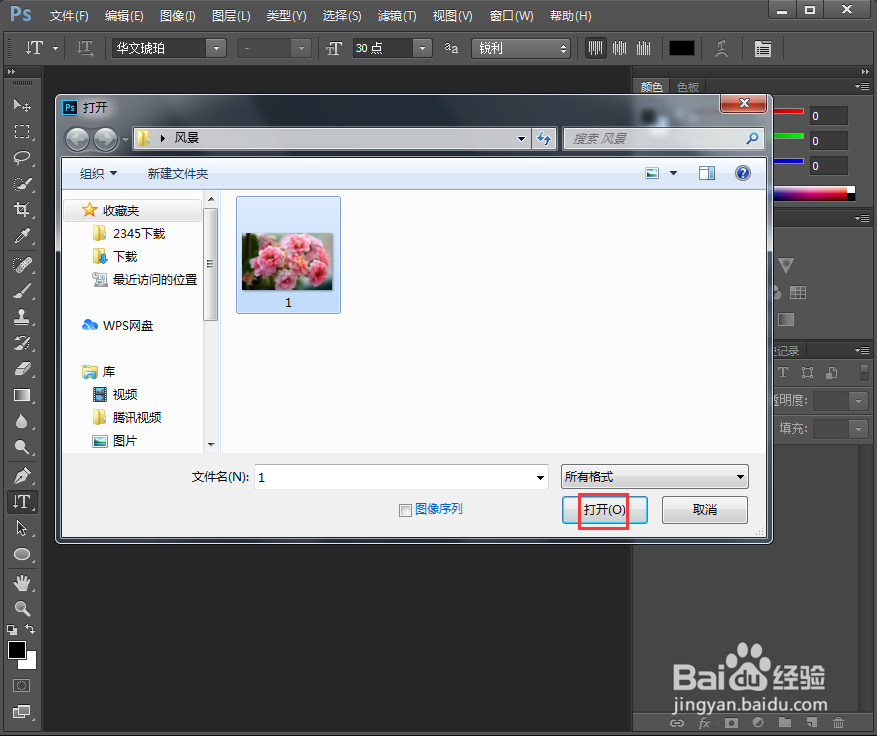
3、将图片添加到ps中;

4、点击滤镜菜单,选择滤镜库;

5、在纹理中点击纹理化,设置好参数,将纹理类型设为砖形,按确定;

6、点击图像,选择调整下的亮度/对比度,将亮度设为130,按确定;

7、我们就给图片添加上了砖形纹理化效果。

时间:2024-11-02 22:56:56
1、打开photoshop 2019,进入它的主界面中;

2、按ctrl+O,在打开窗口选中一张粉色花图片,按打开;
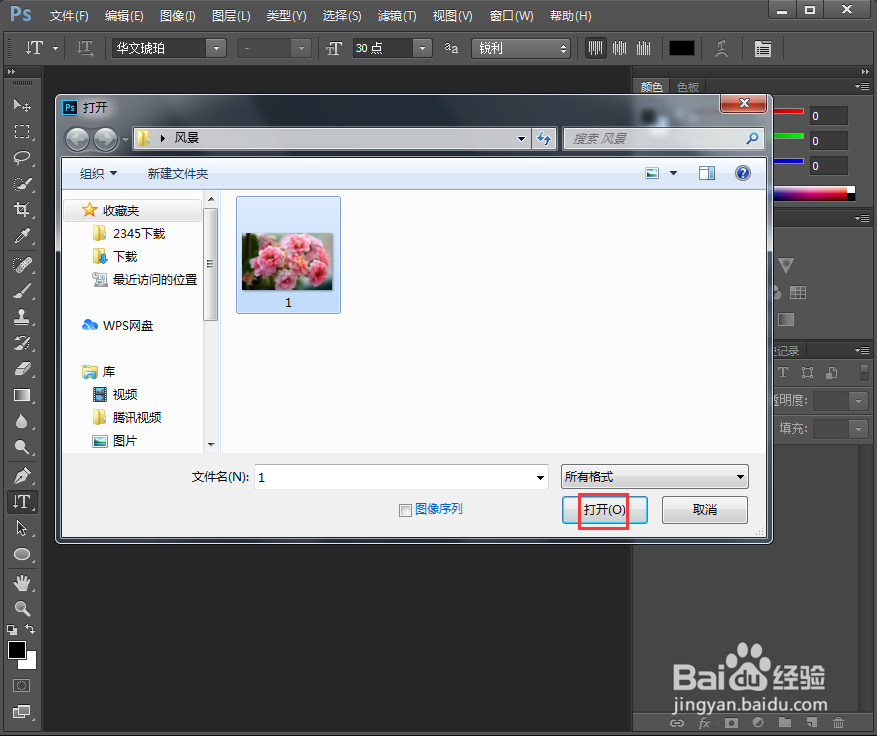
3、将图片添加到ps中;

4、点击滤镜菜单,选择滤镜库;

5、在纹理中点击纹理化,设置好参数,将纹理类型设为砖形,按确定;

6、点击图像,选择调整下的亮度/对比度,将亮度设为130,按确定;

7、我们就给图片添加上了砖形纹理化效果。

